Če ste ljubitelj League of Legends, je to priložnost, da preizkusite League of Legends. Upoštevajte, da LOL podpira PlayOnLinux, če uporabljate Linux. League of Legends je hitra, konkurenčna spletna igra, ki združuje hitrost in intenzivnost RTS-a z elementi RPG.
Osredotočil se bom na namestitev League of Legends na Ubuntu 14.04 64-bitni OS, ki uporablja Virtualbox, saj je namenjen le preizkusu. Pomembno je tudi omeniti, da je to namenjeno le preizkusu, vendar je treba biti pozoren na to, kako League of Legends deluje na grafični kartici Intel.

Najprej namestite PlayOnLinux
- Zaženite naslednje ukaze, da namestite tako wine kot plaonlinux
--------- Dodajte skladišče --------- sudo add-apt-repository ppa: ubuntu-wine / ppa --------- Repozitorij posodobitev --------- posodobitev sudo apt-get --------- Namestite Wine --------- sudo apt-get namestite wine1.7 winetricks --------- Pridobite ključ PlayOnLinux --------- wget -q "http: // deb.playonlinux.com / public.gpg "-O- | sudo apt-key add - --------- Seznam za prenos --------- sudo wget http: // deb.playonlinux.com / playonlinux_trusty.seznam -O / etc / apt / sources.seznam.d / playonlinux.seznam --------- Repozitorij posodobitev --------- posodobitev sudo apt-get --------- Namestite POL --------- sudo apt-get namestite playonlinux
Namestite potrebne odvisnosti
sudo apt-get namestite mesa-utils mono-complete
Začnite namestiti og League of Legends
- Odprite PlayOnLinux> kliknite Namesti> poiščite "League of legends"> nato izberite igro in kliknite gumb "Namesti"

- Na pozdravnem zaslonu kliknite Naprej

- Izberite 'Prenos programa'> kliknite Naprej

- Kliknite Namesti, če želite namestiti paket Wine Mono in paket Gecko. Nato upoštevajte opozorilno sporočilo in kliknite Naprej

- Na zaslonu čarovnika za namestitev iger Shift> kliknite Naprej> Sprejmi licenco> Izberite Dokončaj> Pusti privzeto namestitveno mapo> Za namestitev kliknite Namesti

- Po končani namestitvi počistite polje »Zaženi League of Legends«, kot smo že opozorili

Namestite TuxLoL
- TuxLoL mora popraviti težave z mipmapsom z vinom, ker ne more obvladati tekstur, manjših od enega bloka
cd ~ wget https: // bitbucket.org / Xargoth / tuxlol / downloads / tuxlol-0.1-dd62ba8-bin.katran.gz katran -xvf tukslol-0.1-dd62ba8-bin.katran.gz cd tuxlol-0.1-dd62ba8-bin mono tukslol.exe patch --dir / home / [uporabniško ime tukaj] /.PlayOnLinux / wineprefix / LeagueOfLegends / drive_c / Riot \ Games / League \ of \ Legends /
Opomba: Ta popravek boste morali znova uporabiti vsakič, ko posodobite League Of Legends
- Zaženite igro, počakajte, da se posodobi. Upoštevajte, da bi ta bit trajal nekaj časa
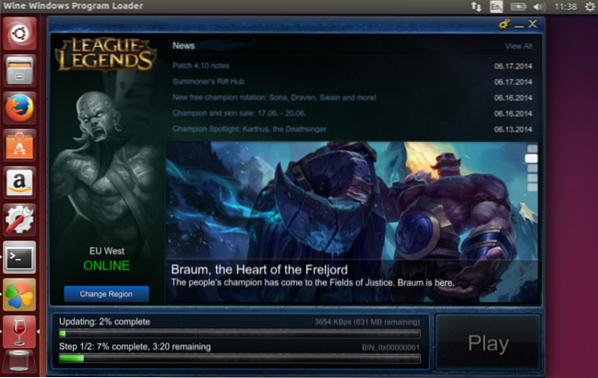
- Ko je posodobitev končana, boste opazili, da je gumb za predvajanje zdaj aktiven.
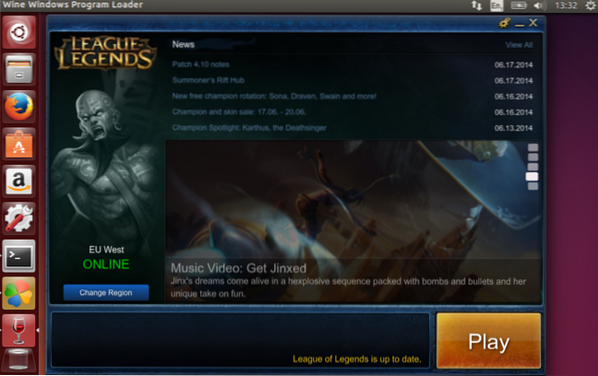
- Zdaj se prijavite s svojim računom in uživajte v igri 🙂

Odpravljanje težav
- Če opazite, da so ikone v trgovinah z igrami velike, kot je razložil Culnamo, sledite spodnjim korakom, da to popravite
cd / home / [uporabniško ime tukaj] /.PlayOnLinux / wineprefix / LeagueOfLegends / drive_c / Riot \ Games / League \ of \ Legends / RADS / solutions / lol_game_client_sln / releases / [0.0.0.XXX] / razmestitev / PODATKI / meni / hud
- Odprite datoteko, ki ustreza ločljivosti, s katero se igrate. Na primer hud1680x1050.ini
Dodajte te vrstice in shranite:
[TipTracker] XPos = -20000 YPos = -20000
 Phenquestions
Phenquestions

